工具/原料:
系统版本:win7
品牌型号:惠普暗夜精灵8
方法/步骤:
进入官网安装:
1、打印机前面商标处往往标有它的品牌型号,或在打印机背面的出厂信息中,也会有打印机的品牌型号,把它记下来。

2、下载hp p1007打印机驱动下,hp p1007为本人的打印机型号。可以百度下载,当然我们也提供了hp p1007驱动下载,很方便。
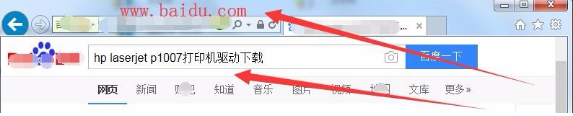
3、在搜索区中,选择一个下载驱动的链接,本人选择官网。
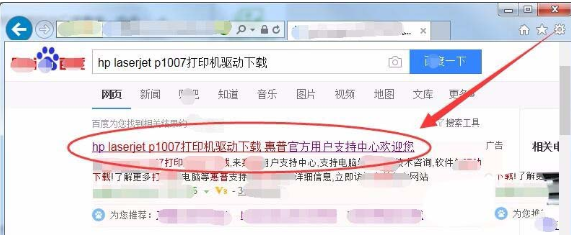
4、惠普软件和驱动下载官网中,首先要识别自己的产品,选择打印机。
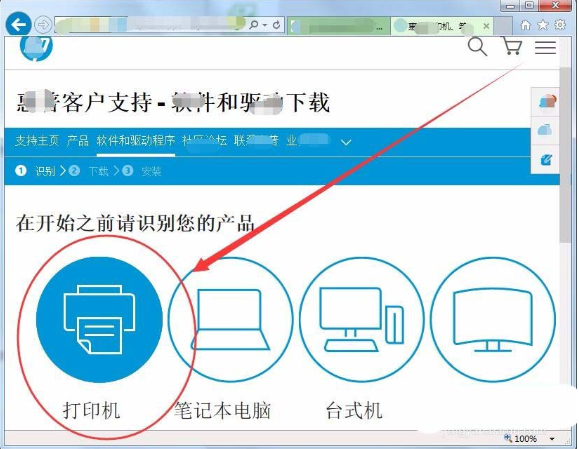
5、接下来的页面中,输入打印机的型号,单击提交。
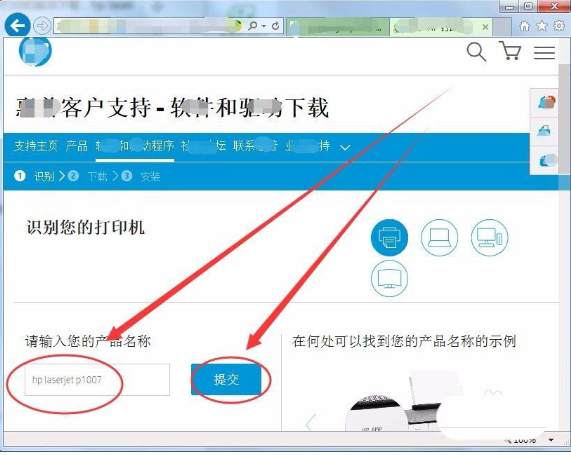
6、软件下载界面中,将驱动程序-产品安装套件后的+号展开。
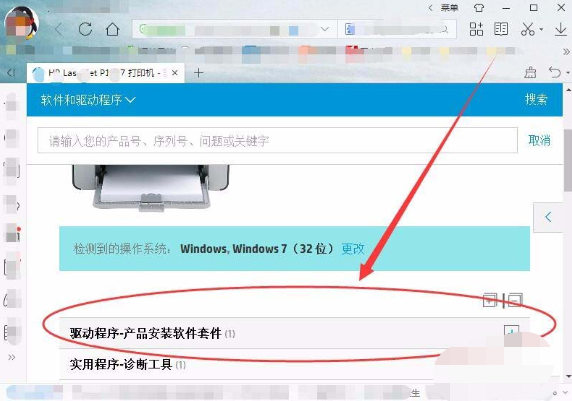
7、单击基本驱动程序下方的下载选项,如下图所示。
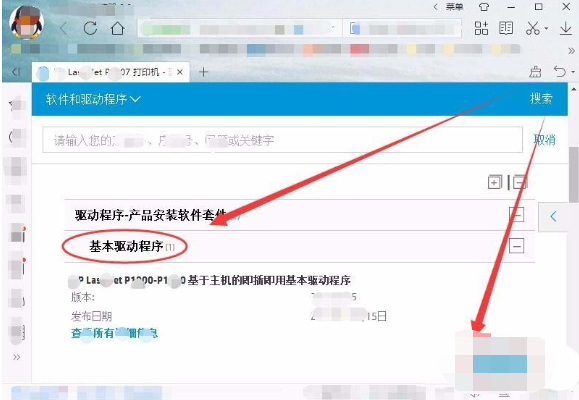
8、新建下载任务对话框中,选择下载的文件夹,单击下载按钮。
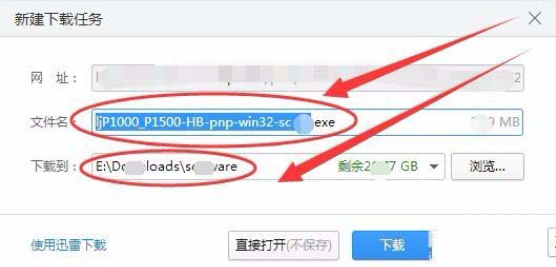
9、下载好驱动程序后,双击驱动程序包,如下图所示。

10、许可协议对话框中,选择接受许可协议,单击下一步。

11、静等驱动程序安装完成,完成打印驱动安装后,单击完成按钮。
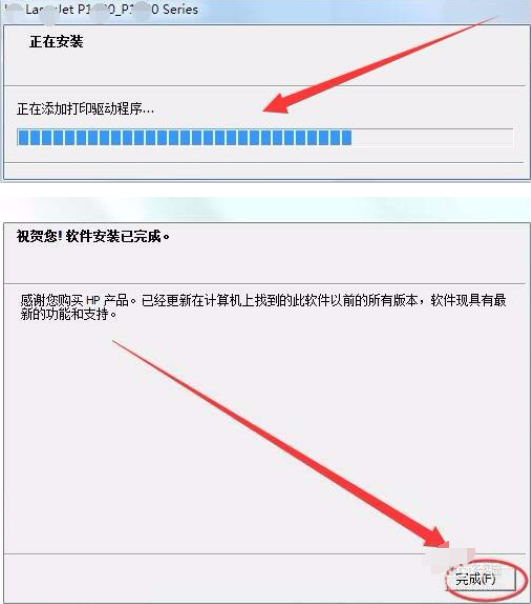
总结:以上就是惠普p1007驱动怎么下载安装具体操作步骤,希望对你有所帮助。
Copyright ©2018-2023 www.958358.com 粤ICP备19111771号-7 增值电信业务经营许可证 粤B2-20231006